CAD如何使用XLINE命令
在CAD中,构造线是没有起点和终点的无限延伸的直线。通过在绘图区域点击或输入坐标值的方式创建一个或多个构造线对象可以用于辅助线或布置图形位置,对我们绘图起到了不小的作用。接下来我们一起来学习一下如何操作XLINE命令吧!
1. 打开一个图形文件,如下图所示,同时打开对象捕捉功能。
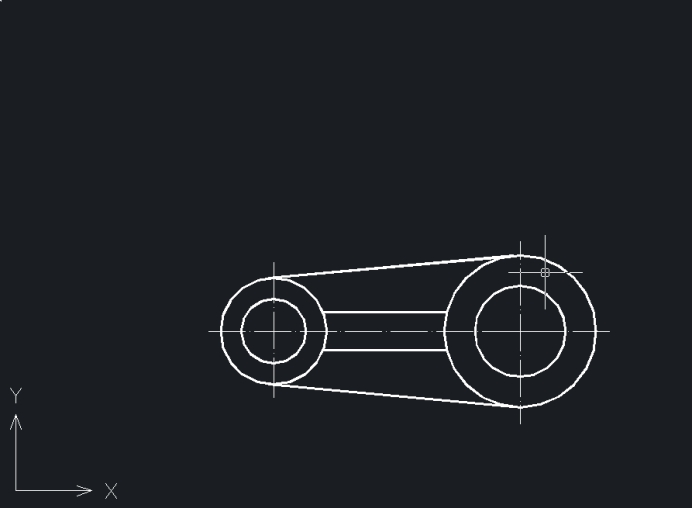
2. 在命令行输入“XLINE”并按回车键确认,接着输入“V”按回车键。
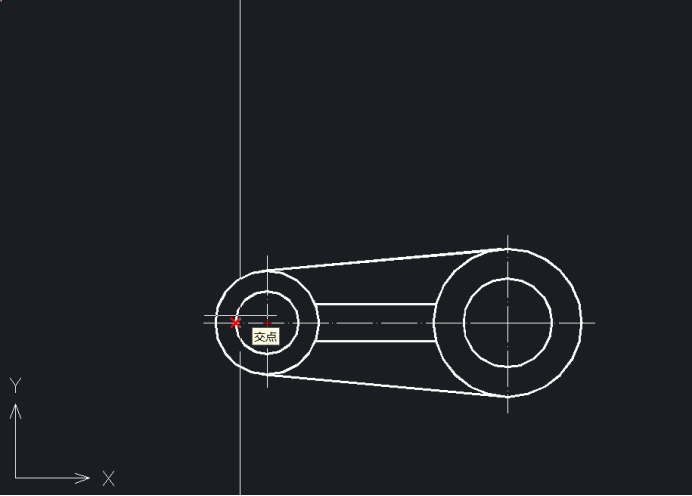
3. 启用“交点”捕捉,依次绘制垂直构造线,按回车键确认。
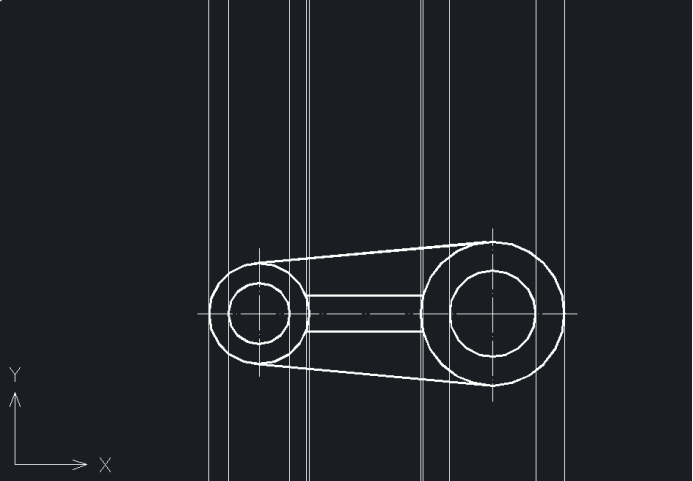
4. 在图形上方适当位置绘制一条水平线。
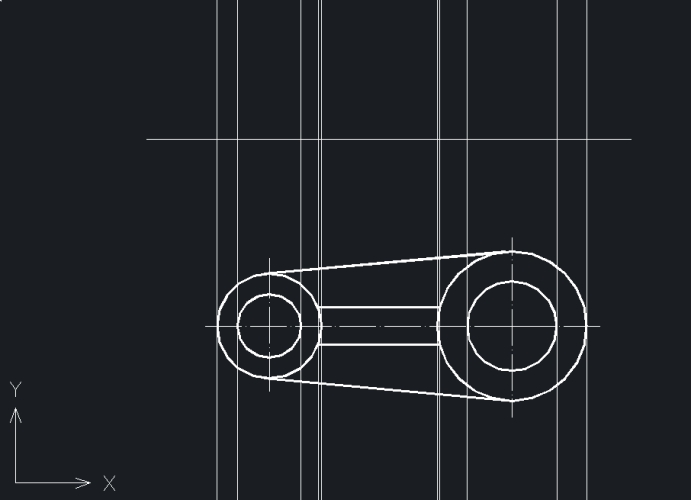
5. 命令行输入“XLINE”,再次启用构造线命令,根据命令行提示,输入“O”,按回车键确认,接着输入偏移距离“25”,按回车键确认,选择刚才绘制的水平线,在水平直线上放任意位置拾取,按回车键确认。
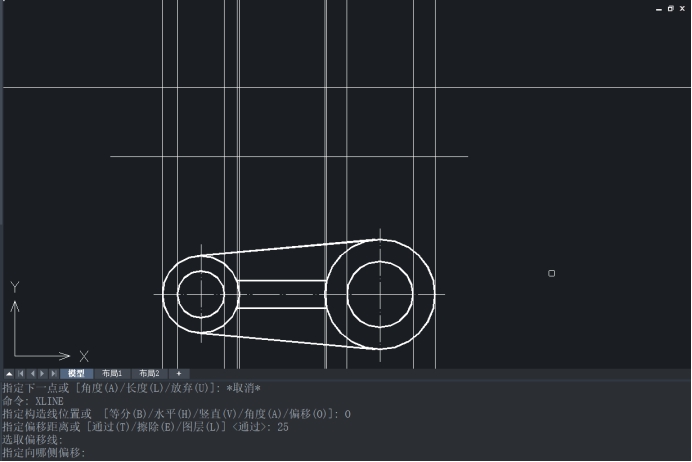
6. 重复上面的步骤,分别绘制偏移距离为“6”、“14”、“18”的构造线,结果如下图所示。
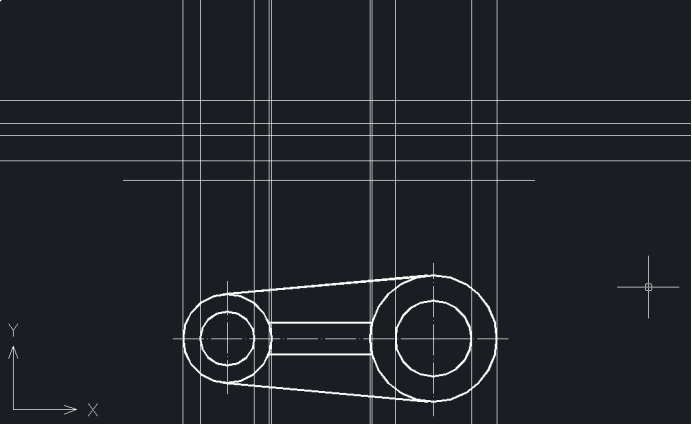
7. 基于构造线得到的辅助线,再用直线命令通过拾取构造线之间的交点,绘制零件的主视图,然后隐藏构造线,效果如下图所示。
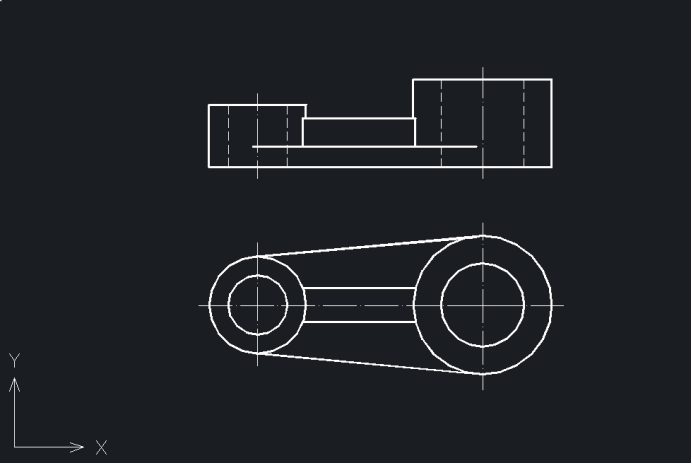
以上就是在CAD中使用XLINE命令的一个实例操作过程,掌握好构造线的绘制可以提高我们的绘图效率,不熟练的小伙伴可以多多练习几次。
推荐阅读:国产CAD
推荐阅读:正版CAD
·中望软件荣获“2023中国版权影响力企业”奖项2023-11-23
·“中望CAD+智慧途思PRtools”解决方案,助力工艺工程师高效设计2023-11-21
·助力四川新型工业化发展:中望举办高峰论坛,探讨自主工软与数智设计2023-11-10
· “真自主”才敢说“更硬核”,中望自主3D内核助力企业数字化发展2023-11-01
·中望联合构力科技打造“中望CAD+PKPM审查软件”解决方案,推进审图流程全国产化2023-10-25
·中望软件全资收购英国商业流体仿真软件PHOENICS 持续完善多学科多物理场仿真解决方案2023-10-08
·人才培养 笃行不怠 | 国家工业软件行业产教融合共同体第一次理事会工作会议成功举办2023-10-09
·中望软件联合新硕科技打造全国产五金模具设计系统,助力模具企业降本增效2023-09-07
·玩趣3D:如何应用中望3D,快速设计基站天线传动螺杆?2022-02-10
·趣玩3D:使用中望3D设计车顶帐篷,为户外休闲增添新装备2021-11-25
·现代与历史的碰撞:阿根廷学生应用中望3D,技术重现达·芬奇“飞碟”坦克原型2021-09-26
·我的珠宝人生:西班牙设计师用中望3D设计华美珠宝2021-09-26
·9个小妙招,切换至中望CAD竟可以如此顺畅快速 2021-09-06
·原来插头是这样设计的,看完你学会了吗?2021-09-06
·玩趣3D:如何使用中望3D设计光学反光碗2021-09-01
·玩趣3D:如何巧用中望3D 2022新功能,设计专属相机?2021-08-10
·在CAD中绘制一段指定长度的弧线2021-09-10
·CAD如何计算不规则图形的面积2021-11-22
·CAD标注样式的应用2021-03-01
·CAD图纸对和标高都不一样怎么移动到同一水平?2018-07-30
· CAD中按比例出图的具体操作步骤2017-12-28
·CAD怎么设置绘图环境下的选项参数2019-07-17
·CAD怎么统计图形对象的数量2018-12-05
·CAD如何使用REGION命令创建面域2021-01-19
微信
咨询
客服
Top

中望软件技术